Điều quan trọng là giữ cho cuộc sống của bạn an toàn trực tuyến. Nhiều tài khoản trực tuyến hiện bao gồm phương thức ủy quyền hai yếu tố để đăng nhập vào tài khoản của bạn. Điều này đòi hỏi người dùng có quyền truy cập vào hai yếu tố bảo mật khác nhau. Sự kết hợp của "thứ gì đó bạn biết", mật khẩu của bạn và "thứ bạn có" sẽ đưa bạn đến tài khoản của bạn. Nếu bạn phải đăng nhập vào tài khoản của mình bằng mật khẩu và mã được gửi đến điện thoại, bạn đang sử dụng ủy quyền hai yếu tố.
Năm ngoái, Google đã ra mắt Khóa bảo mật Titan được sử dụng như một phần của quy trình ủy quyền. Phím này là một thiết bị vật lý mà bạn phải cài đặt hoặc đặt gần sistema nơi bạn đang cố gắng truy cập tài khoản Google của mình. Thiết bị này được các công ty và nhóm làm việc đón nhận và sử dụng, nhưng không cất cánh với người tiêu dùng do giá $ 50.

Bây giờ Google đã thông báo rằng bạn có thể sử dụng điện thoại thông minh của mình thay vì khóa bảo mật Titan trong sistema xác minh 2 Bước mới (2SV). Tất cả các điện thoại Android có Nougat hoặc mới hơn đều có khả năng này.
Hướng dẫn sau đây cho thấy cách định cấu hình xác minh 2 Bước lên Google và sử dụng điện thoại thông minh Android của bạn làm khóa bảo mật cho tài khoản Google của bạn.

Thêm tài khoản Google của bạn
Bạn nên đảm bảo rằng bạn có cùng một tài khoản Google trên máy tính và điện thoại di động. Nếu nó không có trên điện thoại di động của bạn, bạn phải thêm nó.
1. Mở ứng dụng Google từ menu ứng dụng.
2. Chạm vào ảnh hồ sơ của bạn ở góc trên bên phải.
3. Nếu hồ sơ bạn muốn liên kết được đăng ký, bấm vào nó. Nếu không, hãy nhấn "Thêm tài khoản khác."
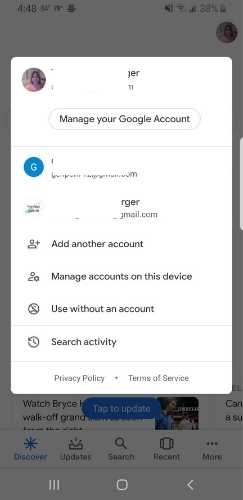
4. Nó phải được xác định bằng dấu vân tay hoặc quét.
5. Thêm địa chỉ email bạn muốn thêm và làm theo các bước để hoàn tất thiết lập.
Nhận xác minh 2 Bước
Bây giờ máy tính của bạn đã sẵn sàng và điện thoại của bạn đã sẵn sàng, bạn phải đăng ký với Xác minh 2 Bước.
1. Nhấp vào liên kết này trên máy tính của bạn: Đăng ký xác minh theo hai bước cho tài khoản Google của bạn
2. Nhấp vào nút "Bắt đầu".
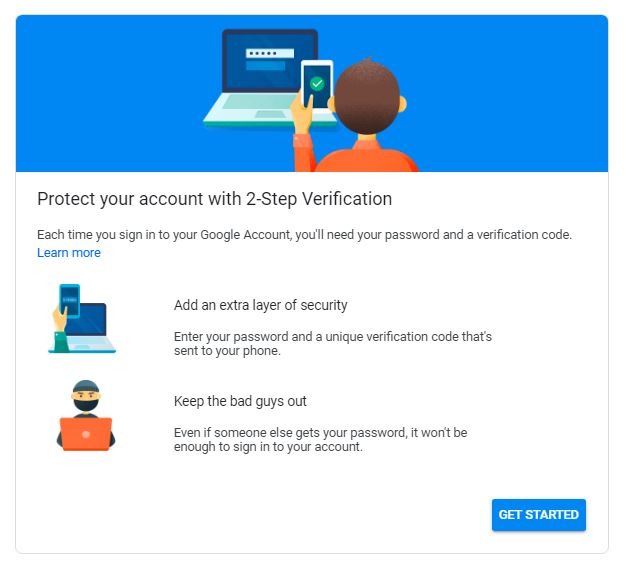
3. Chọn tài khoản bạn muốn sử dụng và nhập thông tin đăng nhập của bạn.
4. Khi bạn làm như vậy, hãy kiểm tra các thông báo trên điện thoại của bạn và nhấn Có.
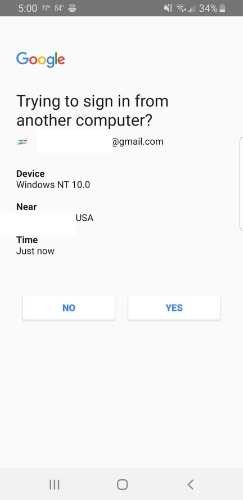
5. Chọn một số điện thoại thay thế nếu điện thoại di động của bạn không có sẵn vì bất kỳ lý do.

6. Nếu bạn không có số khác để sử dụng, hãy nhấp vào liên kết "Sử dụng các tùy chọn sao lưu khác" ở cuối trang.
7. In hoặc lưu mã bạn nhìn thấy.
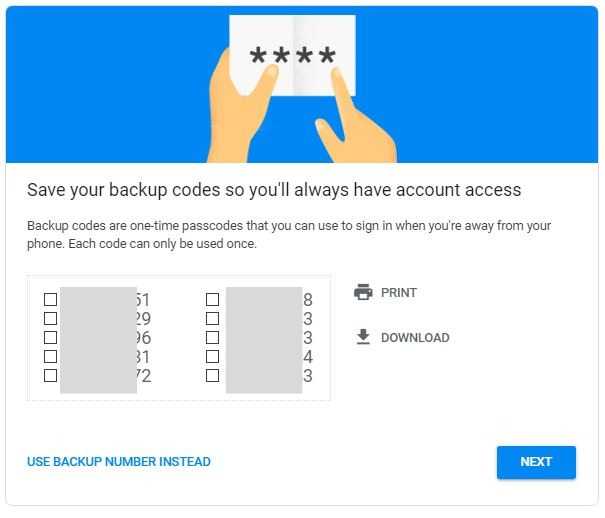
8. Nhấp vào Tiếp theo và kích hoạt Xác minh 2 Bước của bạn
Mở khóa tài khoản của bạn
Bây giờ là thời gian để thử sistema. Đăng xuất khỏi tài khoản Google của bạn bằng trình duyệt Chrome trên máy tính của bạn
1. Bấm vào hình ảnh hồ sơ ở góc trên bên phải của trình duyệt.
2. Nó có thể biến mất khi thiết lập xác minh 2 Bước, đăng nhập lại với thông tin đăng nhập của bạn.
3. Bạn sẽ thấy một tin nhắn mới cho bạn kiểm tra điện thoại của bạn.
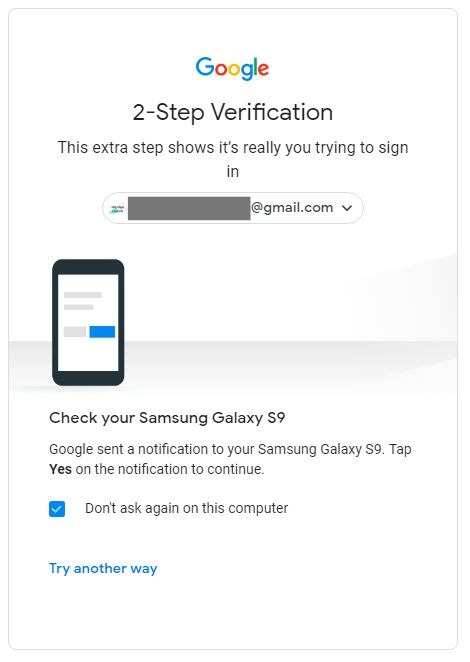
4. Trên thiết bị di động của bạn, chạm vào nút Có và mọi thứ đã được kết nối!
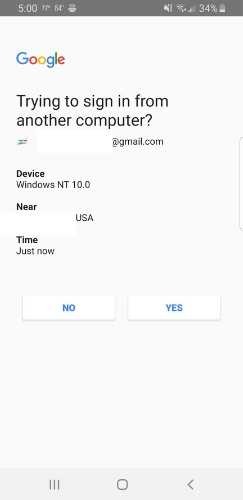
Sử dụng quy trình xác minh 2 Các bước của Google sẽ cấp cho bạn quyền truy cập vào bất kỳ dịch vụ nào của Google như Play Store hoặc YouTube. Google có thể mở rộng tất cả các khả năng này trong tương lai khi họ cố gắng chuyển sang các phương pháp an toàn hơn để truy cập thông tin của bạn trực tuyến.
Bài viết này có hữu ích không? vâng không
